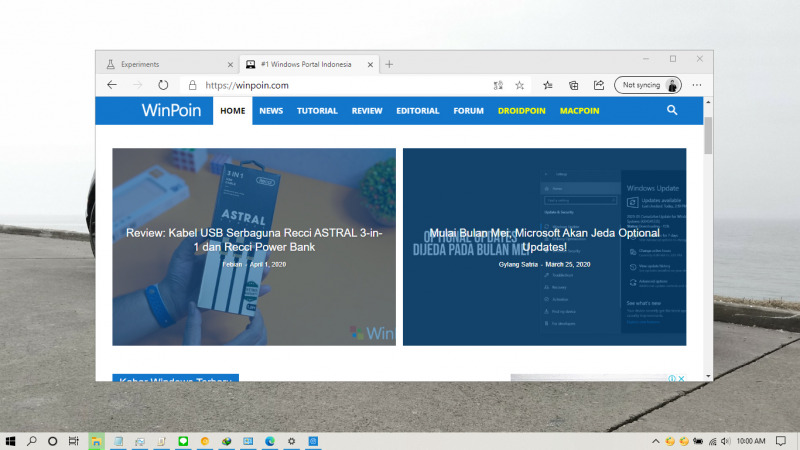
Baru-baru ini, Microsoft menambahkan opsi dimana kamu dapat mengimport data dari Edge versi lawas (Legacy), ke Edge Chromium. Opsi ini tersedia pada Edge Canary versi 83.0.473.0.
Baca juga tutorial Edge Chromium lainnya:
- Cara Memblokir Autoplay di Edge Chromium
- Cara Mengaktifkan DNS over HTTPS di Microsoft Edge
- Cara Mengaktifkan Lazy Image Loading di Microsoft Edge
- Cara Mematikan Favicon pada Address Bar Microsoft Edge
- Cara Disable Search Suggestions di Microsoft Edge Chromium
- Cara Mengubah Panel Theme Color Pada Developer Tools di Microsoft Edge Chromium!
- Cara Memblokir Update Microsoft Edge Chromium
- Cara Mengaktifkan QR Code Generator di Microsoft Edge Chromium
Import Data dari Edge Legacy ke Edge Chromium
- Buka Microsoft Edge.
- Masukan alamat berikut
edge://flags/#edge-legacy-importpada kolom URL. - Buka menu drop down dan pilih opsi Enabled. Klik opsi Restart untuk memuat ulang browser.

- Setelah browser kembali terbuka, masukan alamat berikut
edge://settings/importDatauntuk langsung membuka halaman import data. - Kamu akan mendapati opsi Microsoft Edge Legacy, selanjutnya kamu bisa memilih data apa saja yang ingin dipindahkan. Jika sudah klik Import.
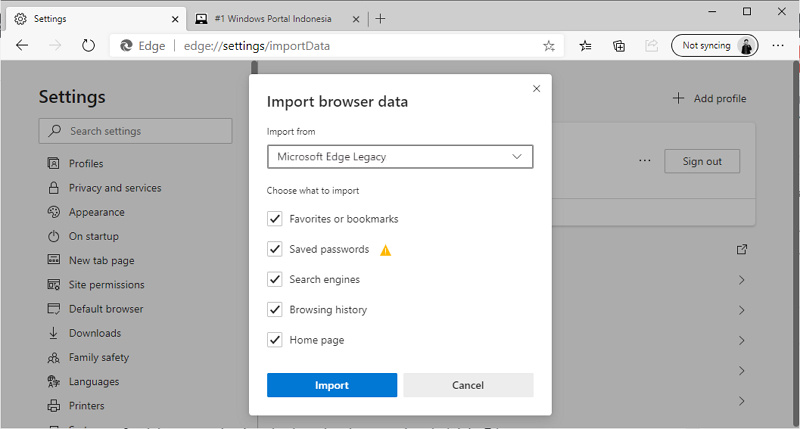
- Done.
Setelah proses selesai, maka data akan langsung berpindah ke Edge Chromium. Jika kamu tidak mendapati opsi Microsoft Edge Legacy, itu artinya kamu telah menginstall Edge Chromium versi Stable. Dimana Edge Chromium versi stable otomatis akan menggantikan Edge Legacy.

